Masterizzare PPT to DVD - Convertire PPT to Video
- italiano
- English
- Deutsch
- français
- español
- português (Brasil)
- русском
- 日本語
- 한국어
- Türkçe
- Dansk


FAQ su Moyea PPT to Video Converter
Domande frequenti su Moyea PowerPoint to Video Converter
Domande frequenti
- Può questo programma conservare tutti gli originali del mio file PPT, come i tempi predefiniti, animazioni, video e audio, tutte le transizioni?
- Fa questo PPT al convertitore di conversione in lotti supporto video?
- Perché alcuni dei file convertiti essere interrotto per un improvviso o alcune diapositive sono solo saltato quando mostra su Window Media Player?
- Cosa posso fare con questo Moyea PPT to Video Converter?
- Come devo fare se voglio caricare il file di PowerPoint su YouTube?
- Perché il file audio nel file PowerPoint originale convertito?
- È possibile aggiungere un sottofondo musicale, e quanti al massimo?
- C'è un conflitto tra i file musicali aggiunti di recente con il video originale e file audio per la conversione?
- La dimensione del file di output è troppo grande. Come posso ottenere un file più piccolo?
- Qual è la differenza tra la versione di prova e versione registrata?
- Cosa posso fare se ho perso la chiave del registro?
- Qual è la differenza tra la licenza Personal e la licenza commerciale?
- Perché il video in uscita hanno alcun suono?
- L'uscita video è capovolto. Cosa posso fare?
- Come posso ottenere una migliore qualità video in uscita?
- Si è verificata un'eccezione durante l'importazione del file di PowerPoint con "ERRORE: [EOleException]: Errore non specificato."
1. Può questo programma conservare tutti gli originali del mio file PPT, come i tempi predefiniti, animazioni, video e audio, tutte le transizioni?
In generale, il nostro programma può mantenere tutti gli elementi originali, tra cui filmati, file audio, animazioni e tempo di transizione diapositiva. Se il file PPT è troppo complicato da risolvere, motivose non esitate a contattarci all'indirizzo Centro di supporto on-line (OSC).
2. Fa questo PPT al convertitore di conversione in lotti supporto video?
Sì, lo fa. E non ci sono limiti alla quantità inseriti presentazioni PPT in questo convertitore.
3. Perché alcuni dei file convertiti essere interrotto per un improvviso o alcune diapositive sono solo saltato quando mostra su Window Media Player?
Si consiglia vivamente di aggiornare il Windows Media Player V9.0 (o superiore) e DirectX 9.0 (o superiore).
4. Cosa posso fare con questo Moyea PPT to Video Converter?
Con questo convertitore, è possibile convertire PowerPoint in video in tutti i formati di moda tra cui FLV, AVI, MOV, MP4, MPEG, WMV, 3GP, 3G2, VOB e DV. Allora si può facilmente visualizzare la presentazione con cosìme dispositivi portatili come iPod, iPad, iPhone, PSP, Zune, Apple TV, telefono cellulare, ecc Inoltre, il file video convertiti possono essere pubblicati su YouTube, siti blog e Podcast.
5. Come devo fare se voglio caricare il file di PowerPoint su YouTube?
t facile! Utilizzare PPT to Video Converter Moyea per convertire il file PowerPoint in video in formato AVI, MPEG o MP4 che è adatto per YouTube. Quindi seguire le istruzioni su YouTube per mettere il vostro video convertito lì.
6. Perché l'audio nel file PowerPoint originale non essere convertiti?
Per quanto riguarda questo problema, assicurarsi che il file sorgente audio viene salvato nella stessa cartella del file di PowerPoint per la conversione.
7. È possibile aggiungere un sottofondo musicale? E quanti pezzi al massimo?
Sì, è possibile aggiungere la musica tanto quanto ti piace, perché non vi è alcun limite quantitativo ai suoni inseriti in un file di PowerPoint per la conversione.
8. C'è un conflitto tra i file musicali aggiunti di recente con il video originale e file audio per la conversione?
Sentitevi liberi di aggiungere un sottofondo musicale, anche se ci sono i file audio in originale PowerPoint. Dal momento che questo programma è possibile combinare i file musicali aggiunti di recente con il video originale e audio per conversionesione in ordine. Consente inoltre di controllare a ignorare i file audio originali per la conversione.
9. La dimensione del file di output è troppo grande. Come posso ottenere un file più piccolo?
La dimensione del file di output dipende dalla durata del film, il bit rate video e il codec selezionato per il file di output. È possibile impostare un bit rate più basso per le dimensioni del file. Si prega di nonstizia che la qualità del file di output sarà meno desiderabile con bit rate più basso, ma è possibile selezionare una velocità adeguata po 'dopo alcuni test della conversione.
10. Qual è la differenza tra la versione di prova e versione registrata?
Non vi è alcuna differenza funzionale tra le due versioni, ma la versione di prova lascerà una filigrana a tutti i file di output video.
11. Cosa posso fare se ho perso la chiave del registro?
Potete contattarci con il vostro numero d'ordine e il tuo indirizzo di posta elettronica, per l'acquisto mediante support@dvd-ppt-slideshow.com o chiamare +86-755- 26553081. Potrai farlo dopo che l'informazione è confermata dal nostro supporto.
12. Qual è la differenza tra la licenza Personal e la licenza commerciale?
Con licenza personale, è possibile utilizzare il software per uso personale e senza scopo di lucro, non commerciale.
Con licenza commerciale, è (individuale) possono utilizzare il software in un business, accademico, o il governo per qualsiasi scopo.
13. Perché il video in uscita hanno alcun suono?
Per quanto riguarda questo problema, assicurarsi che il file sorgente audio viene salvato nella stessa cartella del file di PowerPoint per la conversione.
E si potrebbe provare a impostare ad altri codec audio in "Impostazioni-> Audio-> Codice audio" se è disponibile.
14. L'uscita video è capovolto. Cosa posso fare?
Si prega di selezionare l'opzione "Personalizza - Conversione - Clip Verticale" nel programma PPT to Video Converter e poi cercare di convertire, e vedere se viene visualizzato bene.
15. Come posso ottenere una migliore qualità video in uscita?
Si potrebbe provare i seguenti suggerimenti:
1. Fare clic sul pulsante "Impostazioni" per modificare le impostazioni video, come bit rate più alto e più grandi dimensioni del video.
2. Chiudere tutte le altre applicazioni durante la conversione.
Inoltre, PC di una migliore configurazione potrebbe produrre una migliore qualità di stampa.
16. Si è verificata un'eccezione durante l'importazione del file di PowerPoint con ERRORE ": [EOleException]: Errore non specificato. "
Per PowerPoint 2007 o PowerPoint 2010 gli utenti di importare file di PowerPoint per la conversione, se la seguente finestra pop-up appare con la "Eccezione richiesta durante l'importazione del PowerPoint file: (nome del file PowerPoint) ERRORE: [EOleException]: errore non specificato ", il motivo più probabile è che il Visual Basic for Application (VBA) di Caratteristiche condivise di Office non è installato correttamente durante l'Office 2007 o Office 2010 installazione.

Per risolvere il problema, è necessario reinstallare l'Ufficio e aggiungere la funzione:
1. Avviare installazione di Office, scegliere " Aggiungi o rimuovi caratteristiche "E inserire l'interfaccia di opzioni di installazione. Aprire il " Caratteristiche condivise di Office "E vedrete" Di Visual Basic, Applications Edition "Qui di seguito. Selezionare e scegliere " Esecuzione dal computer "Dal menu a discesa. Quindi fare clic su " Continuare "Per completare l'installazione.
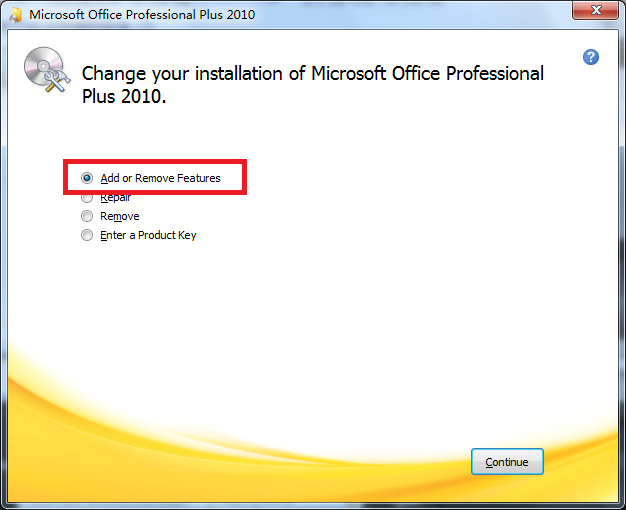

2. Al termine della reinstallazione di Office, è possibile importare i file di PowerPoint per Moyea PPT to Video Converter con successo.


 Prodotto consigliato
Prodotto consigliato
PPT to DVD Burner Pro
Masterizzare file di PowerPoint su DVD o Blu-ray Disc, e convertire i file PPT in video di qualsiasi formato.
Per saperne di più Prova gratuita
 Elenco prodotti
Elenco prodotti-
Per le aziende / Professore / Individual
- PPT to DVD Burner Pro
- PPT to Video Converter
- PPT to DVD Burner Lite
- PPT4Web Converter
- DVD SlideShow Builder Deluxe
- PPT to DVD Istruzione
- PPT to Video Education
Per l'istruzione
 Testimonianze dei clienti
Testimonianze dei clientiMoyea PPT to Video converte i nostri annunci PowerPoint in video di YouTube, e converte l'azienda cupa di un futuro promettente. Ora più traffico proviene da YouTube per il nostro sito web aziendale, fatto a un totalecosto di non più di $ 50!
--- Paul


